如何关闭win11小组件呢,用户们在使用win11的过程中可能没有注意到怎么关闭win11的小组件,虽然小组件很好用,但是有的时候国内的用户的网络可能不太流畅所以没办法正常支持用户的运行,所以下面就是如何关闭win11小组件方法介绍的内容,大家可以通过这个方法进行设置关闭小组件。
如何关闭win11小组件
1、打开开始菜单,点击【设置】。
2、点击【个性化】。
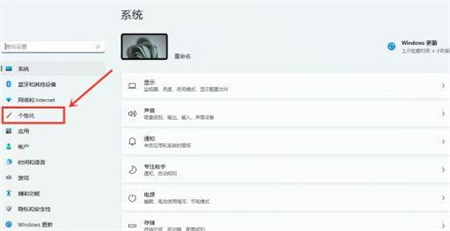
3、点击【任务栏】。
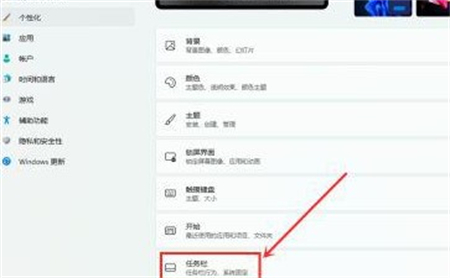
4、关闭【小组件】右侧的开关即可。
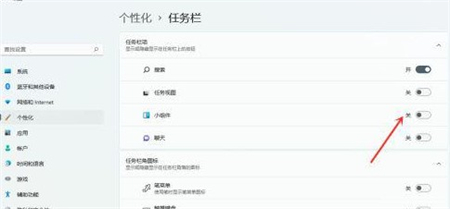
以上就是如何关闭win11小组件的全部内容,有出现相同情况的用户就可以按照小编的方法了来解决了。
相关阅读
热门教程
最新教程